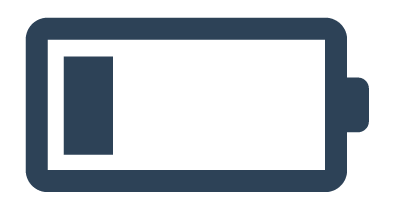1分钟学会爱马仕复杂卡片图制作
很多小伙伴说,在做数据分析的时候,发现自己很复杂的业务逻辑可以搞定,老板刁难的要求也可以搞定,但是在可视化的时候遇到问题了,不知道怎么去呈现信息,体现自己的价值,今天我们就用爱马仕仪表板来展示如何呈现指标的,多指标如何排版制作。
在可视化这一块我们将推出一系列教程,如果你也希望更好的去展示你的作品欢迎关注我们一起学习成长。
不说了先来看看指标呈现效果,体验下吧
Power BI 常规卡片图制作
小伙伴发现自己平时是这样制作卡片图的,第一步在图表区域找到卡片图,第二步将销售额指标拖动到【字段】位置,做出了如下卡片图。
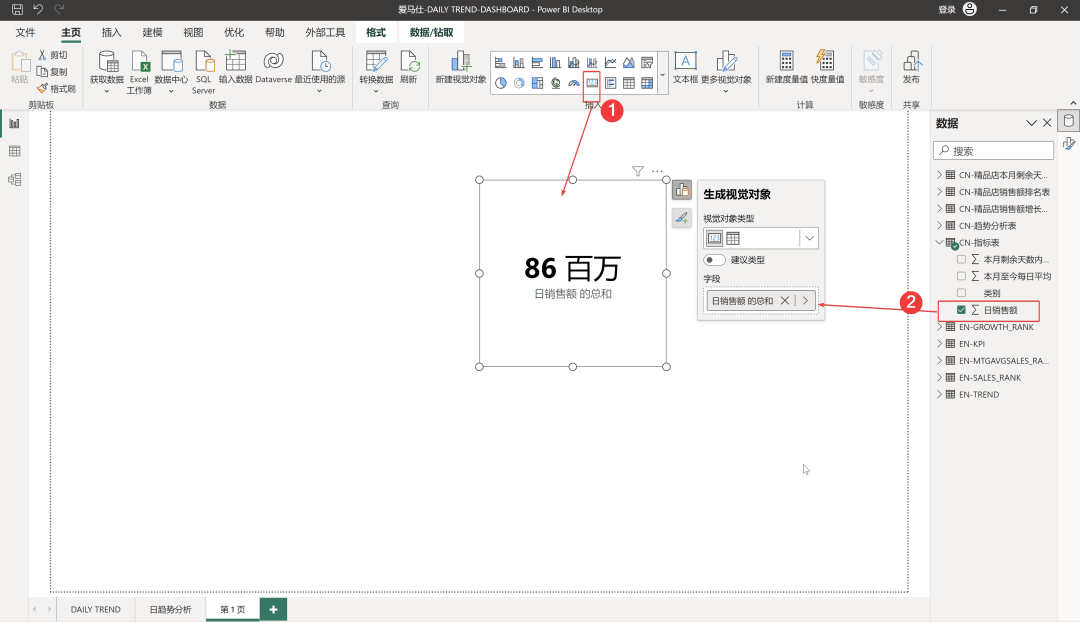
此时小伙伴发现显示“ 86 百万 太丑”丑爆了,完全不符合咱们的习惯……
开始各种研究

优化
静心,上面显示“86 百万”太丑,先在【格式】位置下的【标注值】把【显示单位】改成无如下图所示,终于舒服一点了。
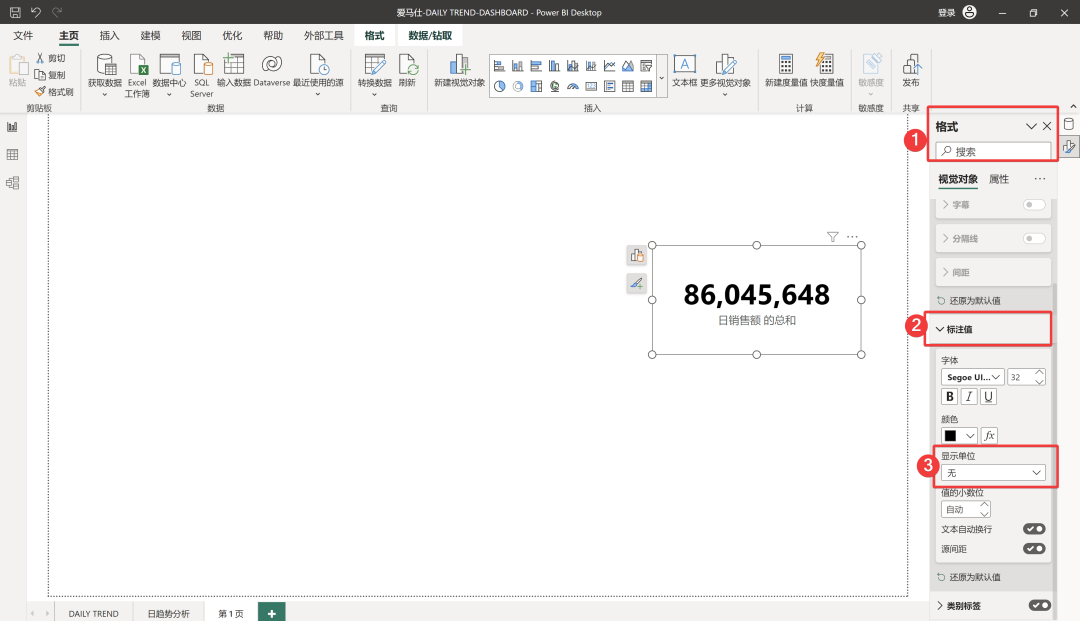
继续研究,标题也太丑了 “日销售额的总和” 而且还和数字挨的那么近,不能忍。
接着关掉【格式】下的【类别标签】如下:
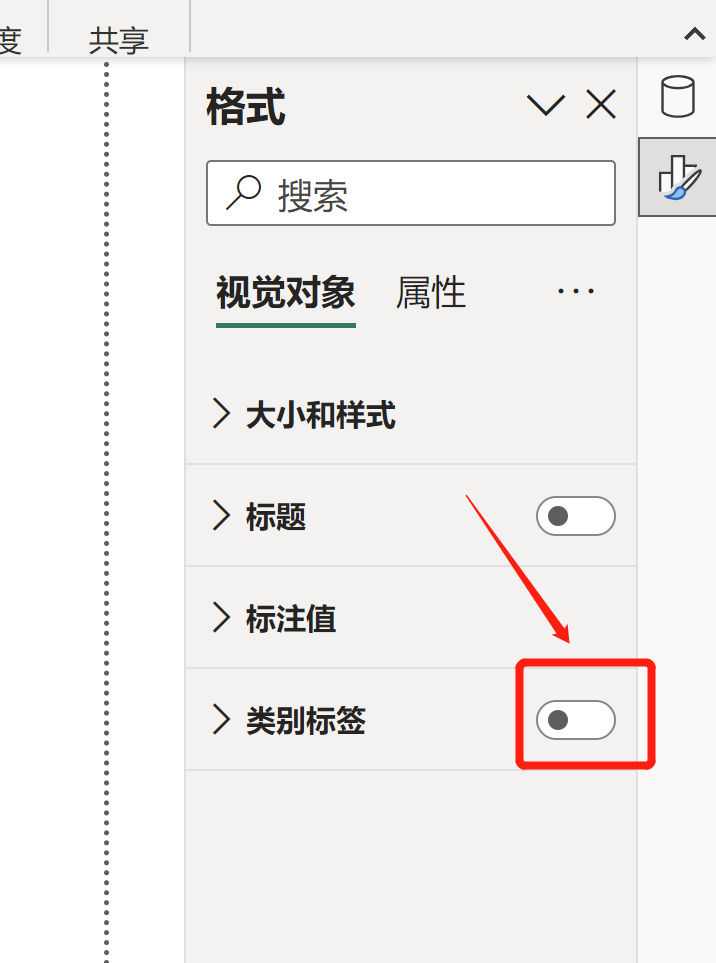
修改标题
打开【标题】在【文本】位置输入 “销售额” 如下所示:
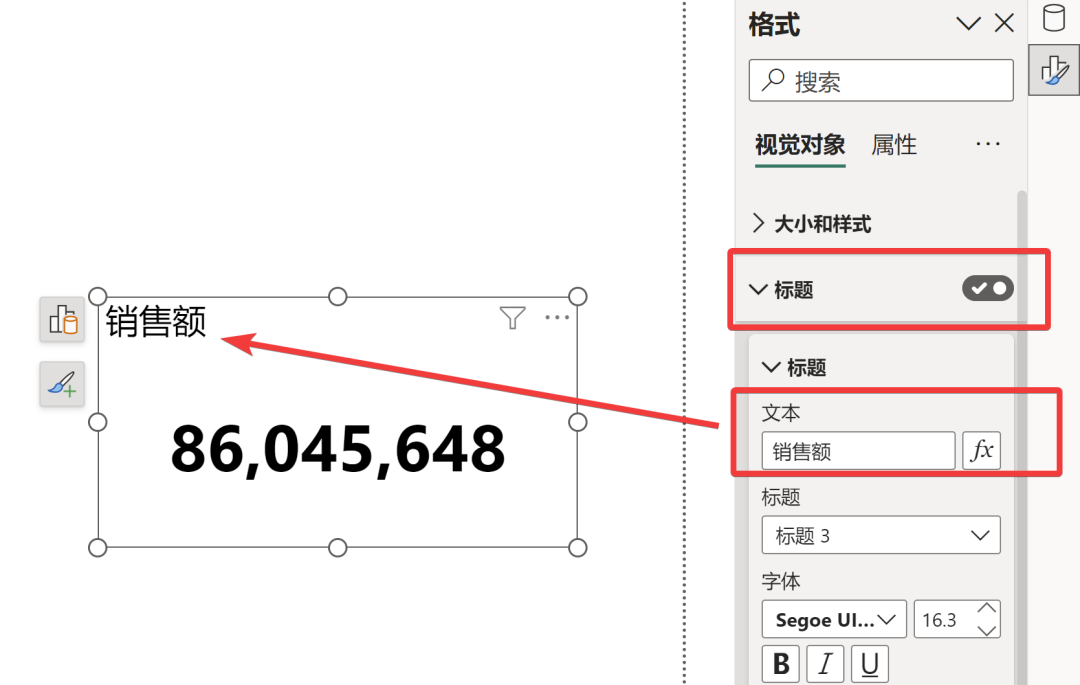
现在好多了,但是爱马仕明明放了 3 个指标,一看就表达出了需要表达的信息,而且让老板一眼就知道重点,同时也顾及到其他辅助信息,是怎么做到的呢?
小伙开始怀疑是不是使用第三方控件了,找了一圈又发现还是没找到啊,到底是怎么回事,呜呜~~
爱马仕指标卡片实现方法
设计原理
主 KPI 重点放大
次 KPI 小而美
背景单独做
标题名称单独做
最后分组合并
咦,看到这里小伙伴会有一种感觉就是怎么和做 PPT 那么相似……
第一步:使用 Power BI 原生卡片图调整即可得出
制作 3 个卡片图,关掉背景,关闭各种标签。
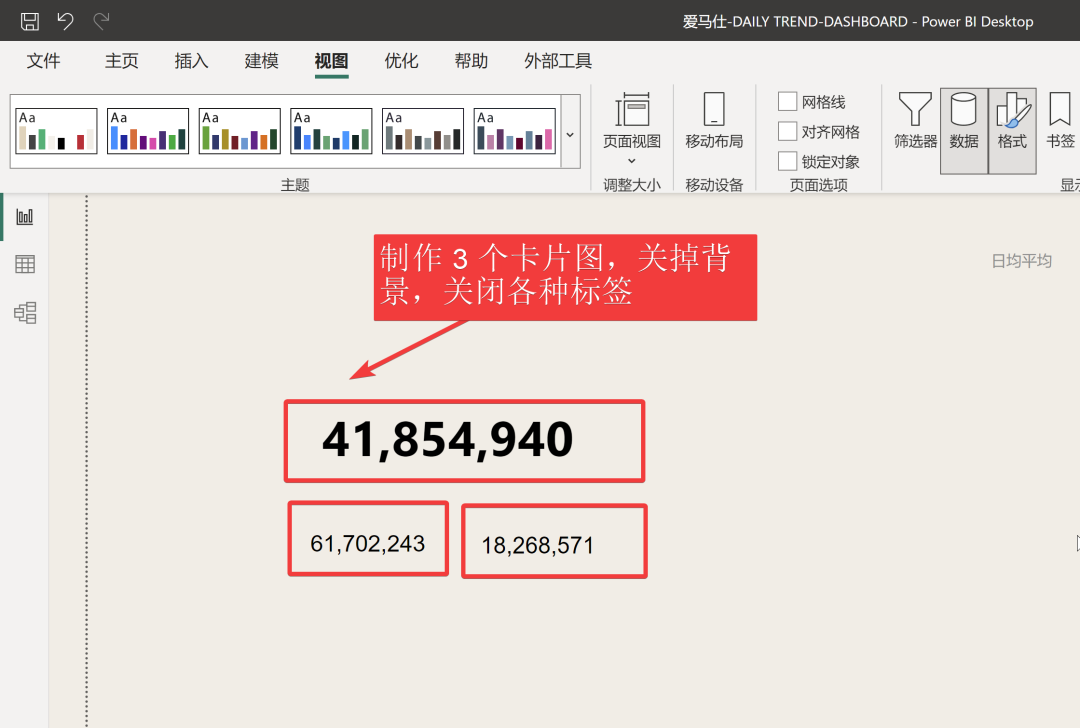
第二步:插入 3 个文本框,输入对应的文字标题。
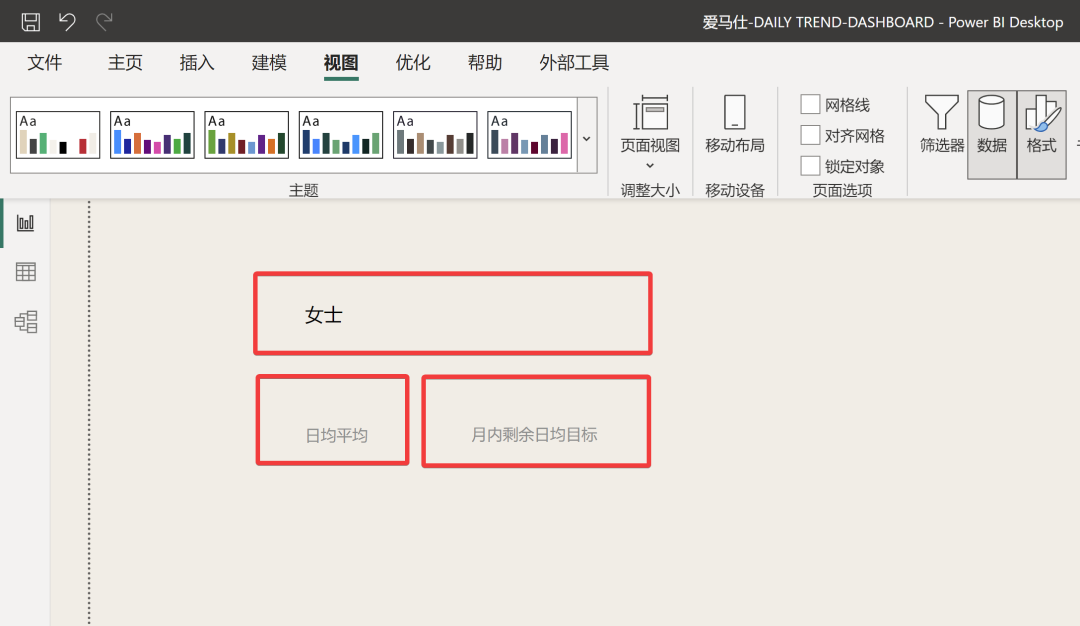
第三步:最后将准备好的内容组合矩形框内
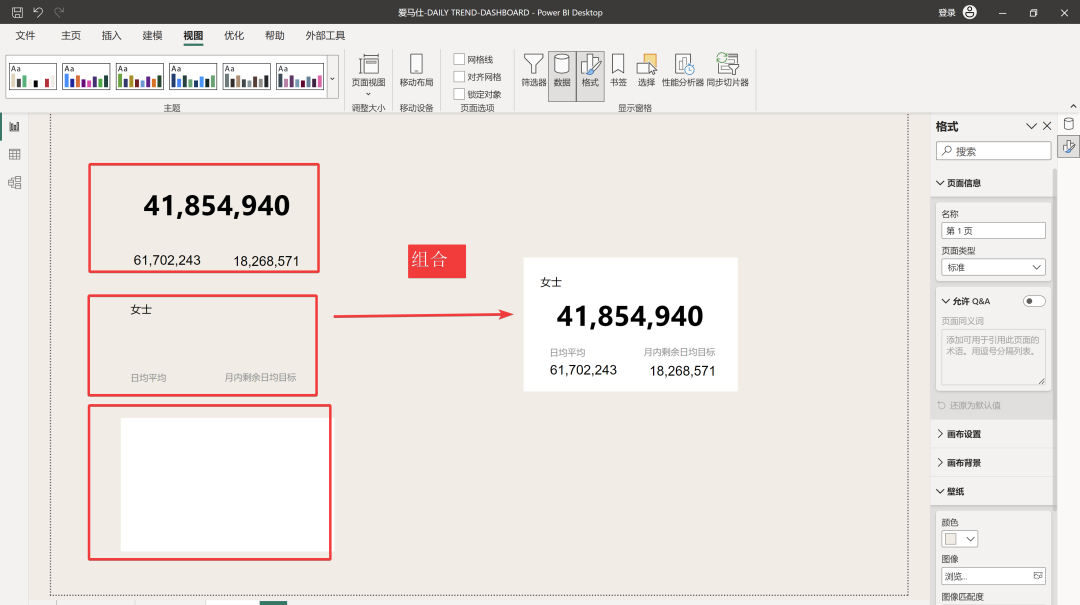
小伙伴内心又开始吐槽了,这个也太麻烦了,要是做 很多卡片图不得累死。
别慌,咱们直接安排抄近路 —— 复制粘贴。
管它做多少个卡片图,把刚刚做好的使用【分组】功能,分组在一起,然后需要做多少个复制多少个,到时只需要替换指标和修改名称即可。
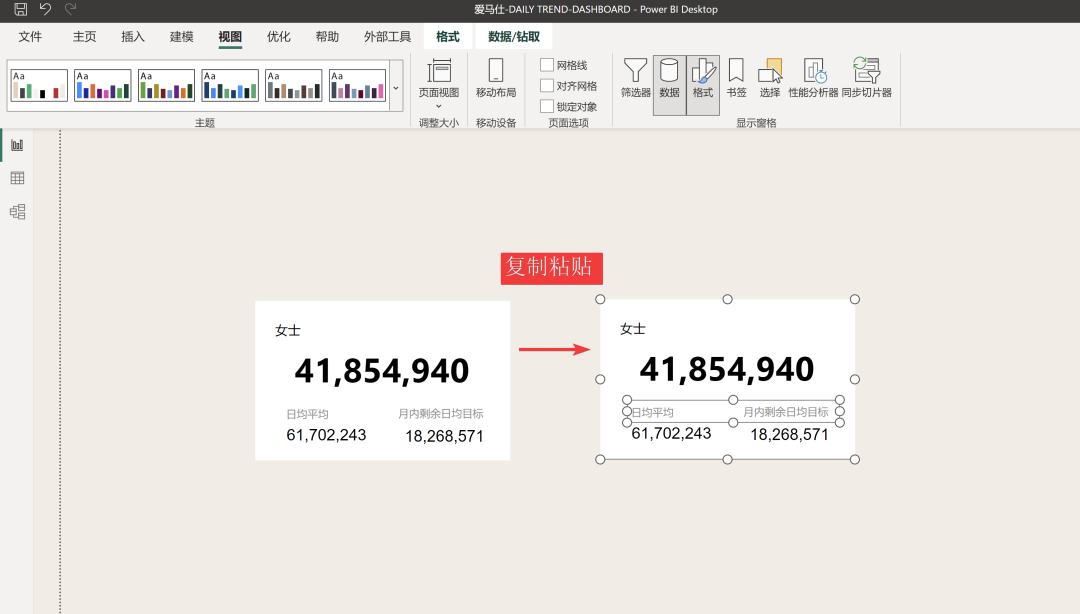
小伙伴表示不想看文字,能不能躺着看视频快乐的学习?



以上技巧你还延申到哪些地方了呢,欢迎你在留言区和我们讨论。

撒花,完结
看到这里是不是超级想体验感受完整爱马仕仪表板?
爱马仕案例体验位置:
excel120.com/pro
(建议在 PC 网页端打开效果更好)

Power BI 终极系列课程《BI真经》

BI真经 - 让数据真正成为你的力量
扫码与精英一起讨论 Power BI,验证码:data2023
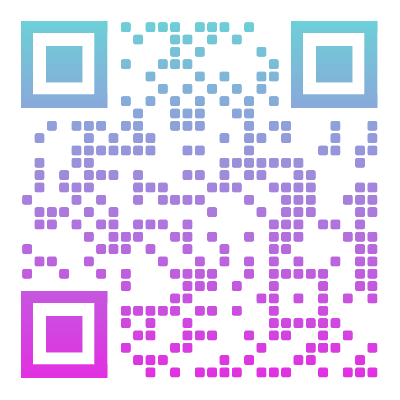
——The End——